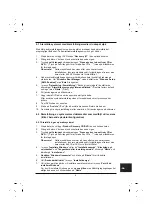7
4.2 Gjenopprette systemet med databærere som er inkludert i
leveringen (alternativt, alt etter maskinkonfigurasjon)
4.2.1 Gjenoppretting av operativsystemet
1. Legg
Product Recovery CD/DVD
inn i den optiske stasjonen mens maskinen er
på.
2.
Slå av maskinen, vent et øyeblikk og slå den på igjen.
3.
Når meldingen "
Press any key to boot from CD or DVD…
" ("Trykk en tast for å
starte fra CD eller DVD...") kommer opp på skjermen for første gang, trykker du på
en vilkårlig tast
på tastaturet.
OBS!
Mens installeringen pågår, vises denne meldingen etter hver
oppstart. Da maskinen kun kan startes fra CD/DVDen én gang, kan
du bare ignorere meldingen når den vises igjen senere.
4. I
menyen
"
Installere Windows
" velger du "
Installasjonsspråk
", "
Klokkeslett og
valutaformat
" og "
Tastatur eller inndatametode
", klikk på
"
Neste
" og deretter på
"
Installer nå
".
5.
Aksepter
"
Windows lisensvilkår
"
og klikk på
"
Neste
"
for å fortsette med
installasjonen.
6. I
menyen
"
Installasjonsmåte
"
velger du "
Egendefinert
".
7. I
menyen
"
Hvor vil du installere Windows
" velger du den partisjonen hvor du vil
installere operativsystemet.
Dersom du ønsker å installere Windows på en
spesiell partisjon
med tilstrekkelig
ledig lagringskapasitet, må du
velge
denne og deretter klikke på "
Neste
".
Ønsker du å opprette en ny partisjon, å utvide eller formatere en eksisterende,
klikker du på "
Stasjonsalternativer (avansert)
"; velg ønsket alternativ og klikk på
"
Neste
".
Installasjonsprosessen startes. Harddisken slettes og formateres på nytt. Filene fra
CD/DVD-en kopieres til harddisken og pakkes ut; funksjonene og oppdateringene
installeres. Dette tar noen minutter. Maskinen utfører automatisk en ny start.
8.
Følg nå veiledningen på dataskjermen til "
Velkommen
" vises.
9. Ta
Product Recovery CD/DVD
ut av den optiske stasjonen.
Hvis du skal installere drivere, tilleggsprogramvare eller gjenopprette den elektroniske
dokumentasjonen, skal du sette den vedlagte CD-en/DVD-en
Drivers&Utilities
i den
optiske stasjonen.
4.2.2 Gjenopprette tilleggsprogramvare på PC-systemer
(drivere, dokumentasjon)
Ved hjelp av
Drivers & Utilities CD/DVD
kan du gjenopprette drivere,
tilleggsprogramvare og den elektroniske dokumentasjonen for systemet ditt. Driverne og
dokumentasjonen kan gjenopprettes uten å avslutte Windows.
Gå fram på følgende måte:
1. Legg
CDen/DVDen Drivers & Utilities
inn i den optiske stasjonen mens Windows
er i gang.
2.
Følg veiledningen på dataskjermen.
Hvis systemet er levert med en alternativ driver-CD/DVD, må du legge denne inn i den
optiske stasjonen og følge instruksjonene på dataskjermen for å installere driverne.
Содержание AMILO M Series
Страница 4: ......
Страница 5: ...Wiederherstellung installierter Software de ...
Страница 17: ...Restoring installed software com ...
Страница 28: ......
Страница 29: ...Restauration des logiciels installés fr ...
Страница 41: ...Gendannelse af installeret software dk ...
Страница 52: ......
Страница 53: ...Restauración del software instalado es ...
Страница 65: ...Asennettujen ohjelmien uudelleenlataaminen ...
Страница 76: ......
Страница 77: ...Ripristino del software installato it ...
Страница 89: ...Herstel van geïnstalleerde software nl ...
Страница 101: ...Gjenoppretting av installert programvare no ...
Страница 112: ......
Страница 113: ...Återställa installerade program se ...
Страница 124: ......